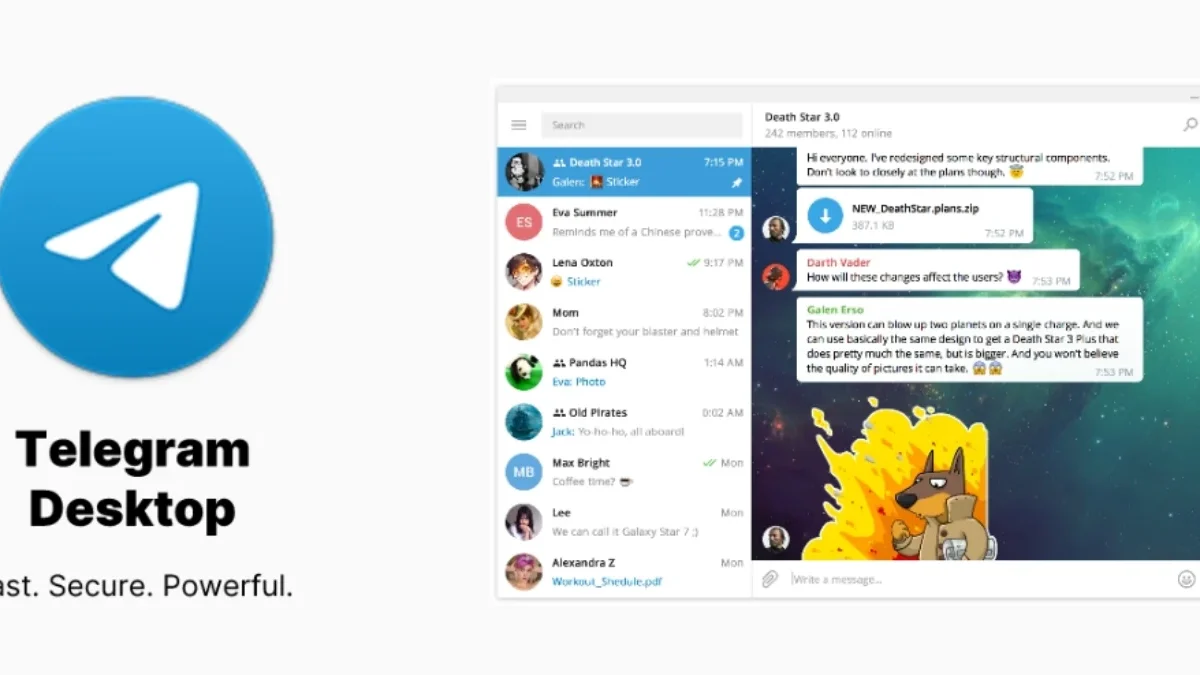PASUNDAN EKSPRES – Kalau biasanya pakai Telegram cuma di HP, sekarang waktunya kamu coba juga di PC! Lebih enak kalau lagi di depan komputer, bisa chatting dan kirim file dengan layar yang lebih luas. Selain itu, versi Telegram PC ini cocok banget buat kamu yang multitasking dan nggak mau ketinggalan update. Berikut panduan cara download dan instal Telegram di PC biar kamu bisa makin bebas chatting kapan aja.
Kenapa Harus Pakai Telegram di PC?
Telegram versi PC punya beberapa keunggulan yang bikin aktivitas chatting jadi lebih nyaman:
- Layar Lebih Besar: Cocok buat kamu yang sering kirim atau terima file gambar, video, atau dokumen.
- Multitasking Makin Mudah: Bisa sambil kerja, browsing, dan chatting tanpa bolak-balik lihat HP.
- Keamanan Tetap Terjamin: Telegram punya sistem enkripsi end-to-end yang bikin privasi kamu terjaga.
Nah, langsung aja kita ke cara download dan instalnya!
Baca Juga:Aliansi Buruh Subang Tuntut Kenaikan Upah dan Cabut UU Cipta Kerja dalam Aksi Unjuk RasaKondisi Korban Puting Beliung di Subang Memprihatinkan, Ketua DPRD Beri Dukungan
Cara Download Telegram di PC
Berikut langkah-langkah praktis download Telegram di PC yang bisa langsung kamu ikuti. Tutorial ini juga mengutip dari laman resmi Telegram (31 Oktober 2024), jadi kamu nggak perlu ragu.
1. Buka Browser Favorit Kamu
– Langkah pertama, buka browser di PC kamu, seperti Google Chrome, Mozilla Firefox, atau Microsoft Edge.
2. Akses Website Resmi Telegram
– Masukkan alamat resmi Telegram di kolom pencarian: [https://desktop.telegram.org](https://desktop.telegram.org).
– Kenapa harus dari website resmi? Ini untuk menghindari virus atau file berbahaya yang bisa merusak PC kamu.
3. Pilih Versi yang Sesuai
– Setelah halaman terbuka, kamu akan lihat beberapa pilihan, misalnya Telegram versi Windows atau macOS.
– Pastikan kamu pilih sesuai dengan sistem operasi di PC. Klik saja pilihan “Get Telegram for Windows” (untuk pengguna Windows) atau “Get Telegram for macOS” (untuk pengguna Mac).
4. Mulai Download
– Setelah kamu pilih versi yang sesuai, Telegram akan otomatis mendownload file instalasi. Biasanya file ini berukuran cukup ringan, jadi nggak makan banyak kuota dan waktu.
5. Tunggu Sampai Download Selesai